出处:本篇文章来源自互联网
想将照片更快更简单的制作成酷炫电子相册,我们可以用国内电子相册制作软件第一品牌——《数码大师》实现,软件界面设计人性化,操作简单易上手,新手也可快速制作精美的电子相册。
数码大师官方版本可点击这里下载
视频相册是当今非常流行的相册种类,今天我们来介绍如何使用《数码大师》制作MP4/AVI/DVD/SVCD/VCD视频相册的步骤。通过数码大师制作的视频相册,可以方便地在BD/DVD/VCD等影碟机、电脑或上传至手机、视频网站进行自由观赏,让所有亲朋好友不分年龄都可以方便地欣赏你创作的动感视频!
一、把相片导入数码大师并设置相片属性
如图1所示,导航中的标签1是“视频相册”的位置,点击即可进入视频相册制作模式。标签2是添加相片按钮。标签3是修改相片名字、注释和旁白的按钮,当添加完相片后,你可以通过该按钮对相片的名字、注释和旁白进行修改,使相册展示时,相片同步动态展示较短的名字注释,或更精彩的故事性旁白。如果不设置或修改,数码大师将以默认的内容进行自动处理,如图2就是“修改名字/注释/旁白”的全屏对话框。
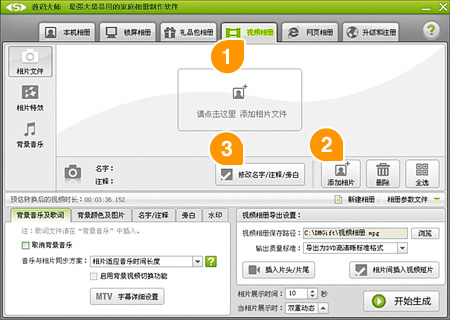
如图2,选中一张相片(可以多选),然后在下方标签4中修改名字、注释和旁白,修改完毕后再点击“确认修改”按钮。标签5是保存并返回数码大师。
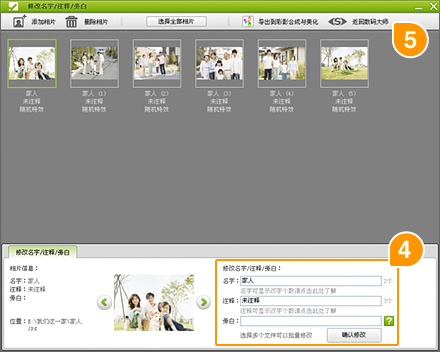
二、添加相片特效、歌曲和歌词
数码大师带有大量的各种类的转场特效,甚至还自带更高级的“3D或专业相片特效”,种类数量堪称同类软件之最。多达近五百种转场特效,海量的特效难免让人目不暇接,要一个个看完也需要花费较多的时间,如果追求操作的快捷,我们可以全选特效让程序自动为我们分配特效,这样就可以省下很多时间。当然,如果需要指定某个特效到某张照片时,数码大师也可以轻松完成,可以点击如图3中的标签6所指的“应用特效到指定相片”按钮来实现。
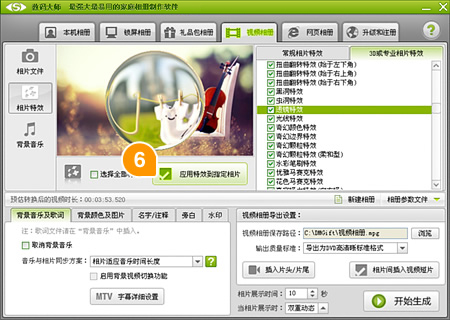
接下来,我们要添加背景音乐和MTV歌词字幕!如图4,点击标签7来添加你喜欢的背景音乐,软件支持多首歌曲的一次性添加。然后,选中其中某个音乐,点击标签8还可以为该音乐加上动感的MTV歌词字幕,歌词会以近十种优雅、动感的字幕特效动态呈现,绝对酷炫!
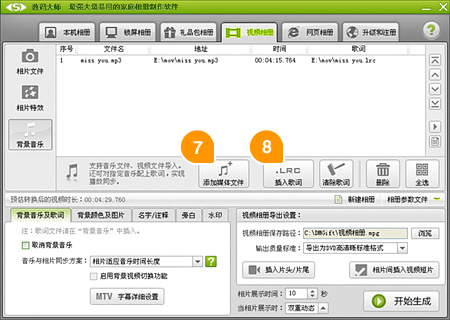
三、视频相册参数设置
数码大师拥有非常丰富的视频相册制作功能,因此也提供了详尽的参数设置,软件界面操作起来非常的人性化和方便。我们一起来了解一下:
如图5标签9所示是视频相册制作后的总时长的相关时间估算,是辅助用户对导出视频的时间进行预计。
标签10所示是对视频的背景音乐和歌词进行设置,譬如对MTV歌词的字幕样式或特效进行设置,对音乐、相片的同步方式进行设置等。
标签11可对视频的背景进行设置,如设置单色、渐变,或选择图片作为背景。
标签12可对名字、注释进行设置,如设置显示方式、显示位置、名字/注释的样式等。
标签13可对旁白进行设置,如设置旁白的开启以否,还有显示样式,包括字体、颜色、描边等等。
标签14所示是视频水印的导出设置,譬如水印尺寸、持续显示时间、透明度、水印效果、水印位置等的设置。
标签15所示是视频导出格式设置,有MP4/AVI(1080P、720P、480P),DVD,SVCD,VCD多种规格可以选择。其中关于MP4/AVI的高清使用设置可以参看软件的帮助文档,本文不再详述。
标签16所示是插入视频片头/片尾和相片间插入视频短片的功能按钮,可以让你在相册里添加片头、片尾和相片与相片之间添加一些拍摄的视频短片,非常的实用、有趣。
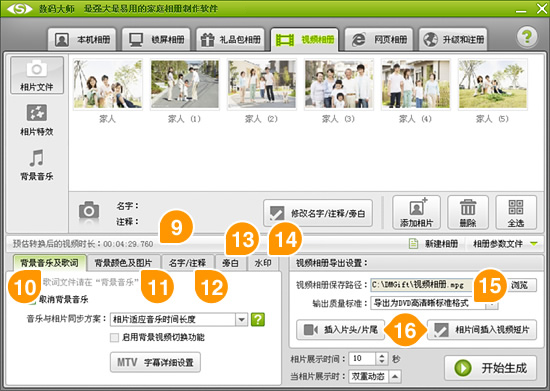
四、为视频相册选择动感场景和镜头缩放效果
在“视频相册”选项卡面板右下角,点击“当相片展示时”的弹出框,我们可以选择“静态展示”、“镜头缩放”、“动感场景”、“双重动态”等多种方式,当选择双重动态时,相片会像电影镜头般动态推近或拉远,并点缀以画心、落英缤纷、秋叶蹁跹、星光闪耀、盛夏萤火、怦然心动等各种唯美的动态场景,令相片展示既动感,又优雅浪漫。稍上方,我们还可以在“相片展示时间”处设置相片的展示时间,当同时选择镜头缩放和动感场景时,建议将时间设置到10秒左右,以免时间过短导致镜头缩放效果显得仓促。
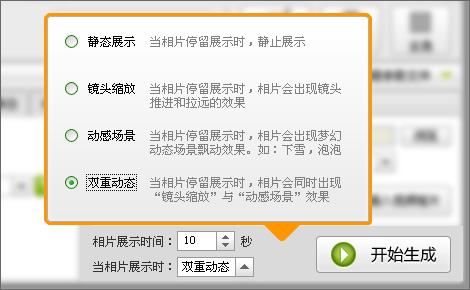
五、保存参数并导出视频相册
设置好所有参数后,数码大师会默认保存一切参数,就算你关闭数码大师再打开,一切参数都将自动保存,这样避免了意外的参数丢失。如果你想先编辑其它新的相册,那你还可以通过点击界面中部的“相册参数文件”按钮,在弹出的菜单中选择“参数另存为”,将当前相册的各个参数先保存为工程设置文件,格式是dmf,这样以后你还想再次编辑当前的相册时,只需要点击同一位置的“参数打开”菜单项即可将一切参数重新复原回来。这样的人性化功能我还是第一次在数码大师这类的软件中发现的!设置没问题了,我们就可以点击界面右下角的“开始生成”大按钮生成视频相册了!这个时候,你唯一要做的,就是休息一下,等待一个专业、独特的精美视频相册展现在大家的面前!
总体来说,数码大师在设计上花了很大的功夫,软件在易用和强大之间找到了一个最佳的结合点,大大方便了初级和高级用户这两种类型用户的使用,我们不必担心相册过于乏味,因为数码大师提供了强大的功能,我们也不用担心相册难于制作,因为软件出色的易用性和智能性大大简化了我们的操作。